如何用ILLUSTRATOR绘制地图LOGO图案
1、新建一个800X600像素的文件,颜色模式RGB模式。
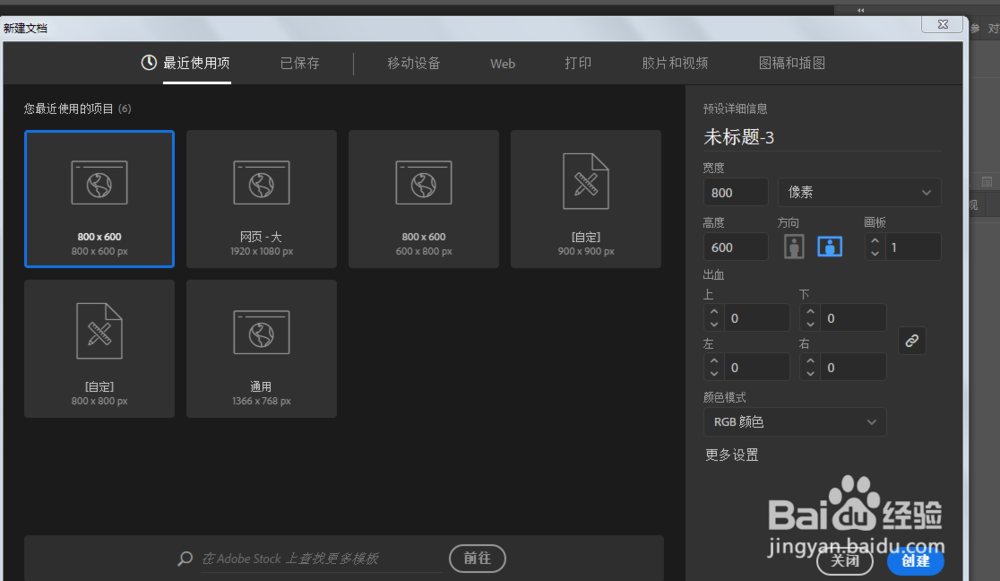
2、用矩形工具绘制两个长方形,细长的那根倾斜一下,然后在垂直复制一根。
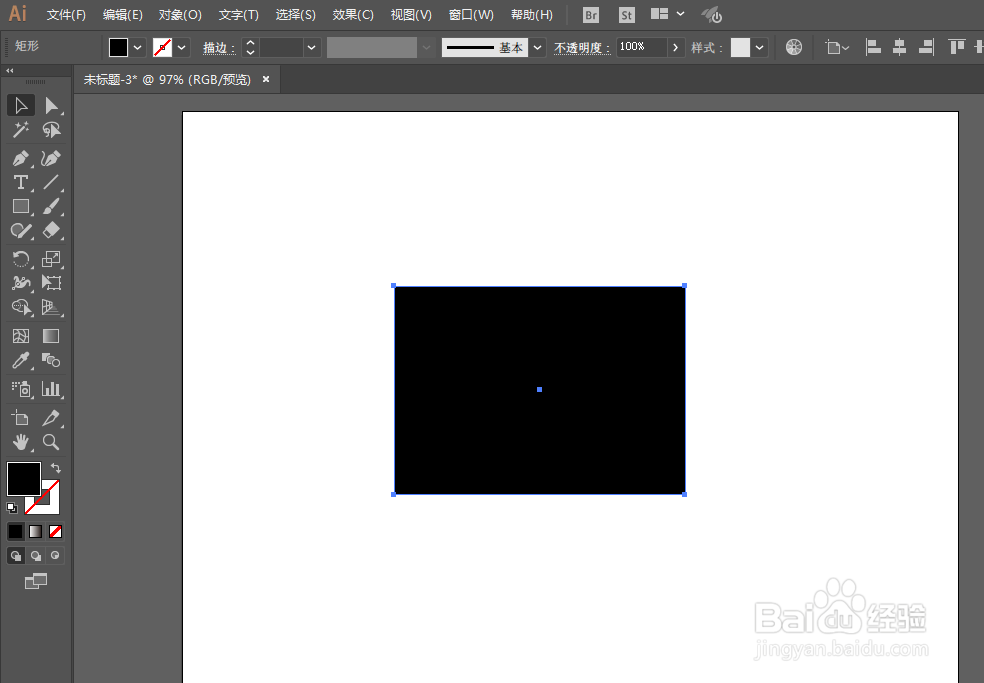
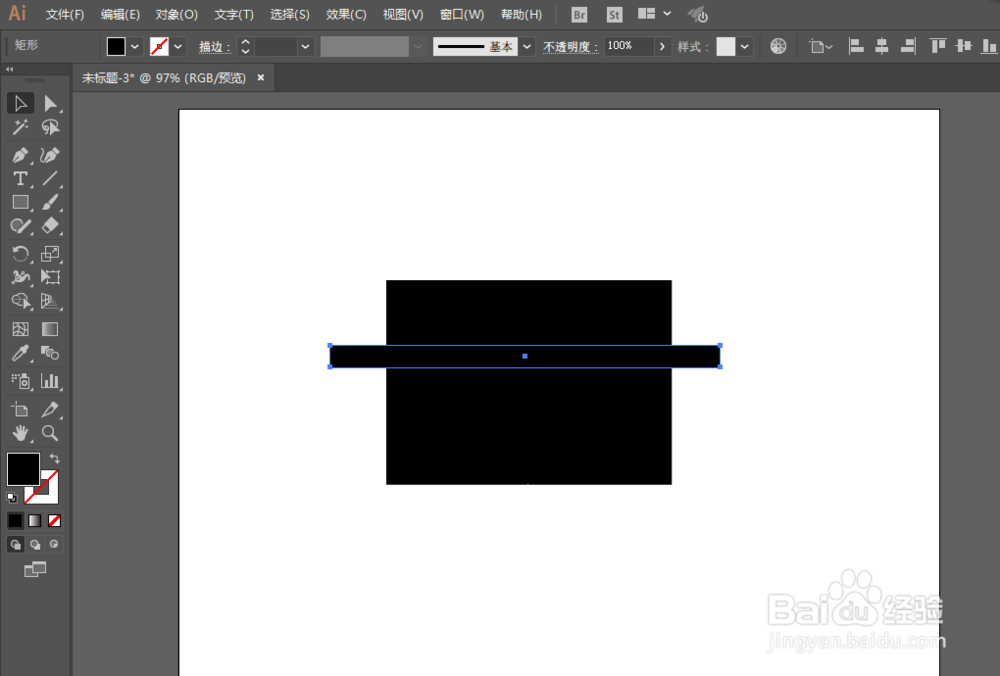
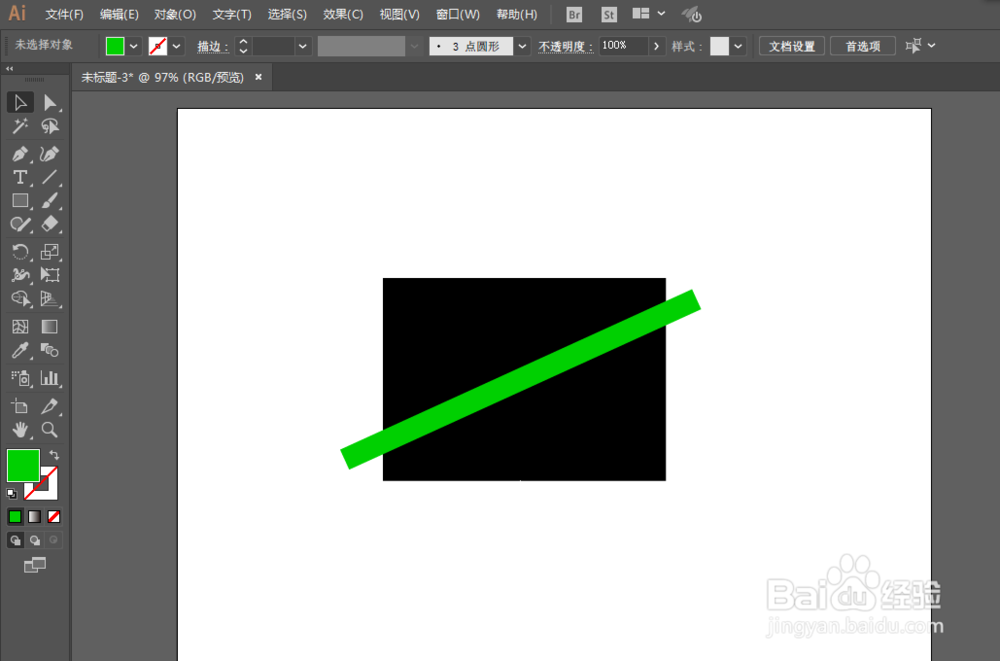
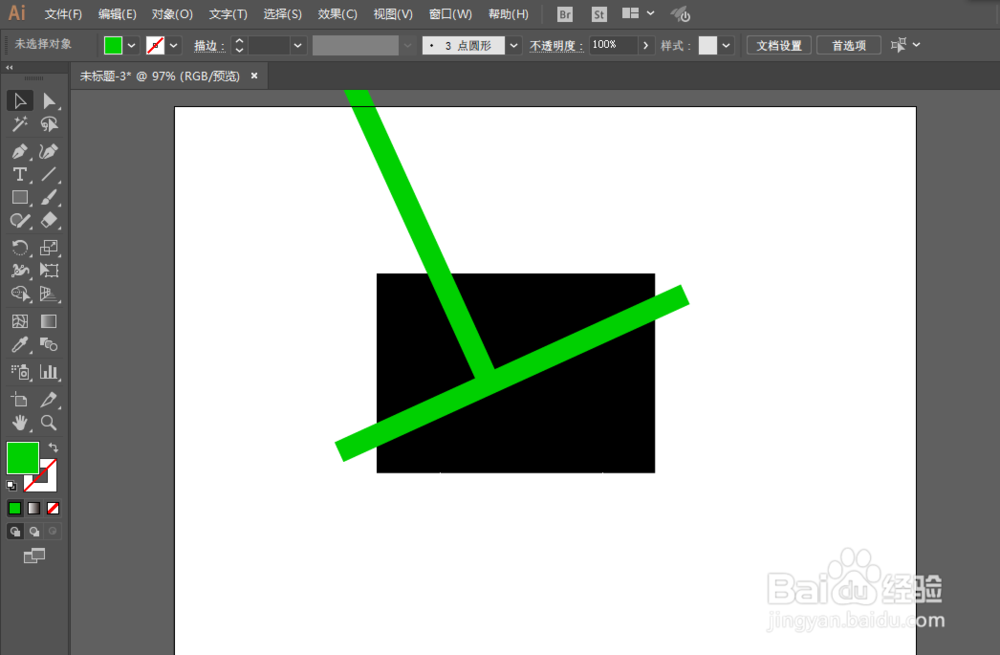
3、全选然后用形状生成工具去掉不要的部分,再分别填充各自的颜色。
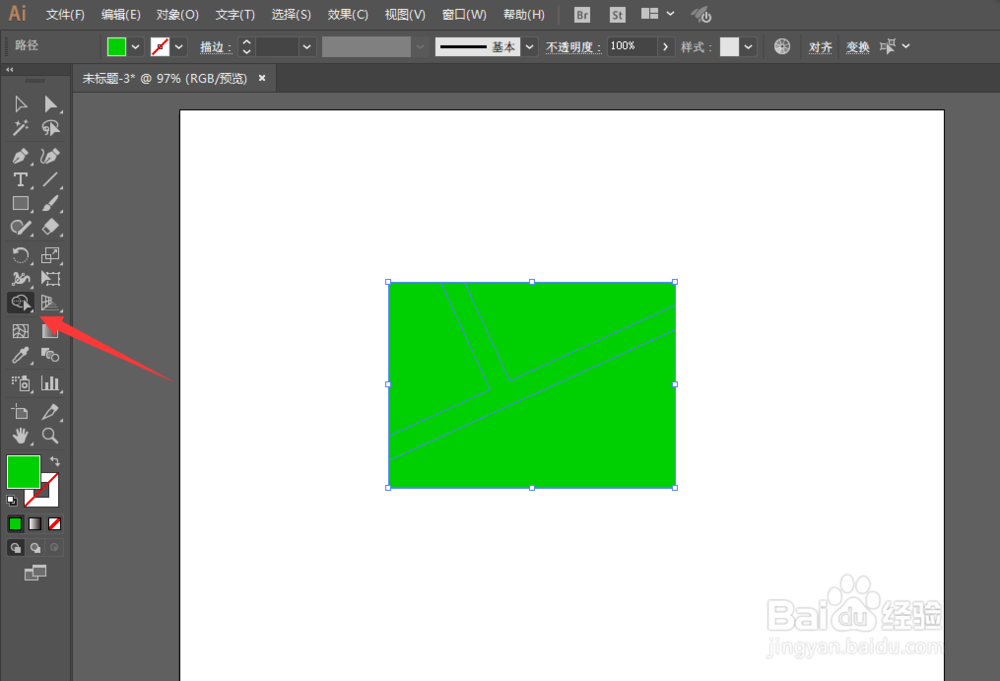
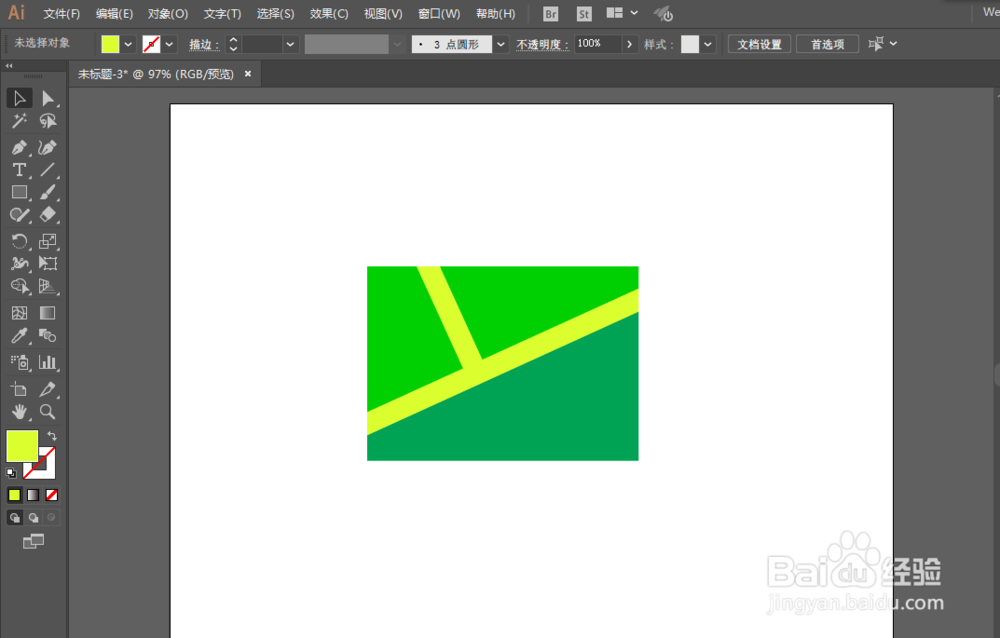
4、用矩形工具绘制一个长方形,然后进行分割,得到三份。
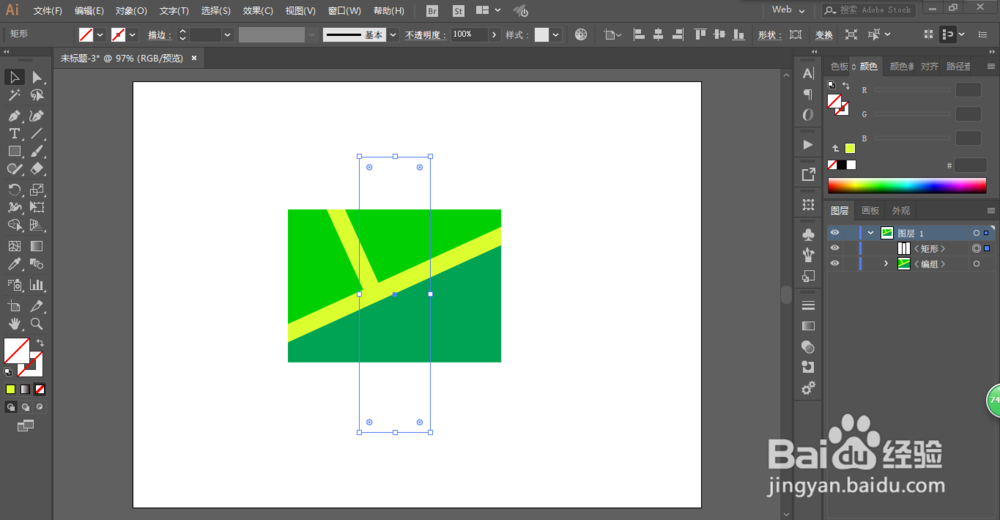
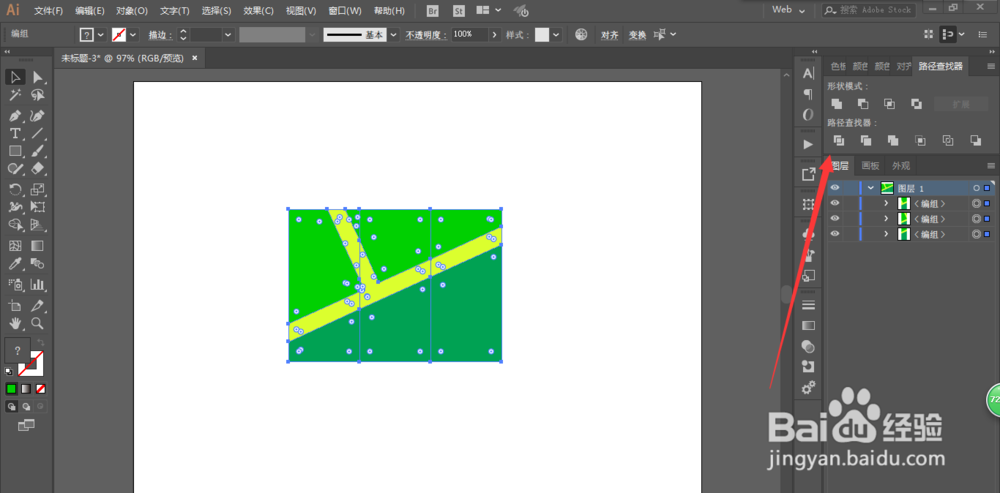
5、三份分别进行倾斜,调整参数。
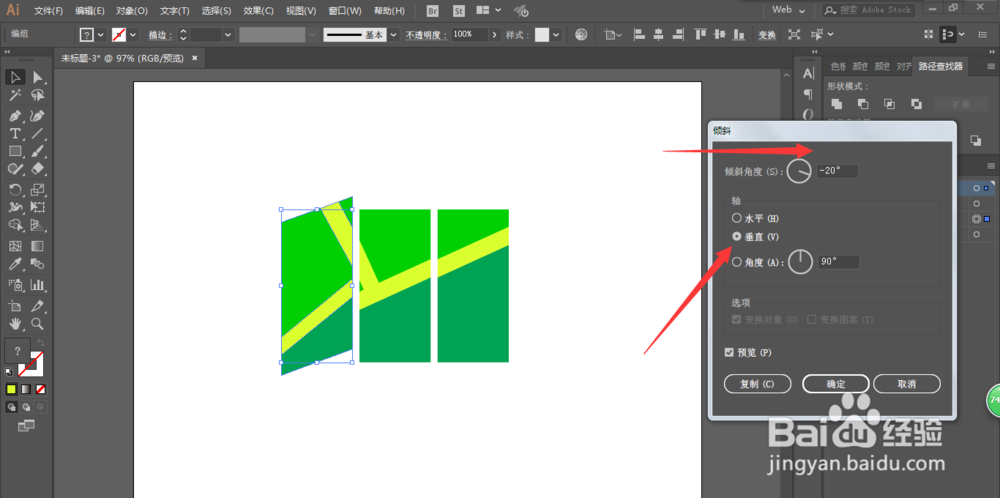
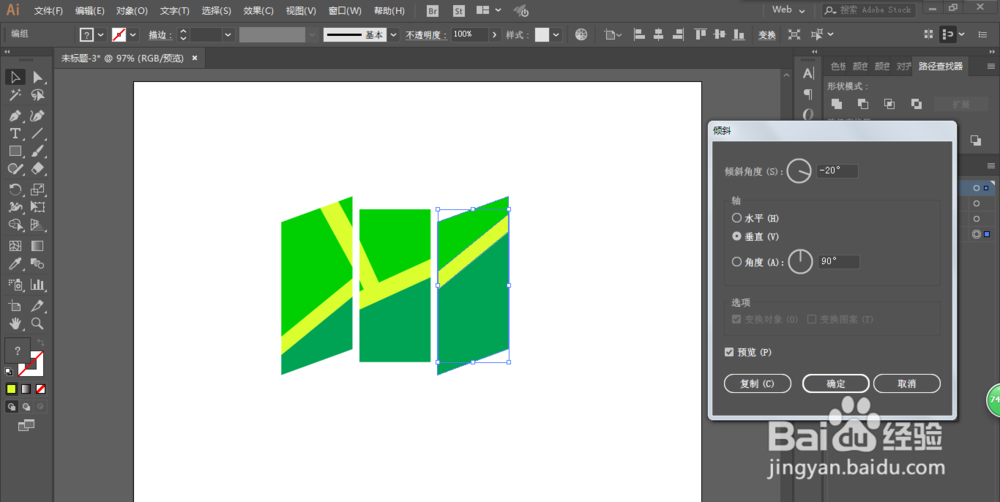
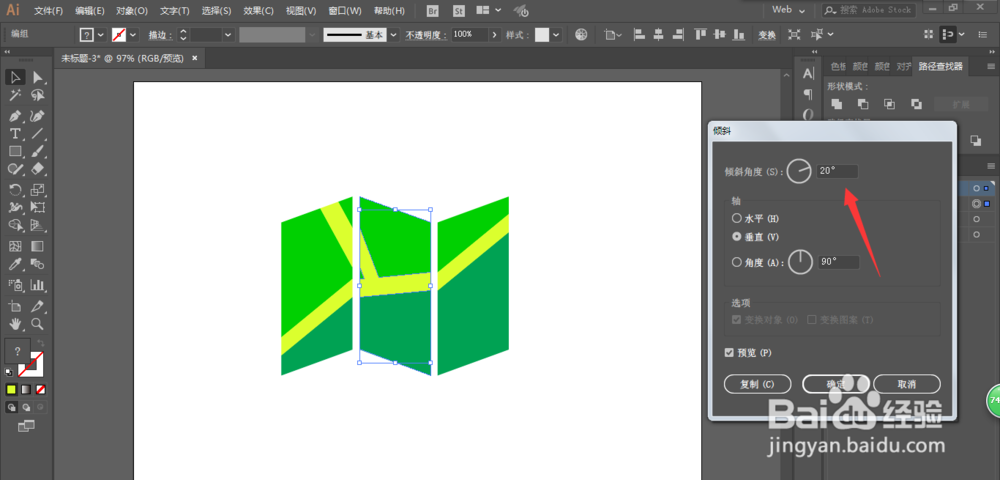
6、再加个底层背景,然后调整一下颜色即可完成。
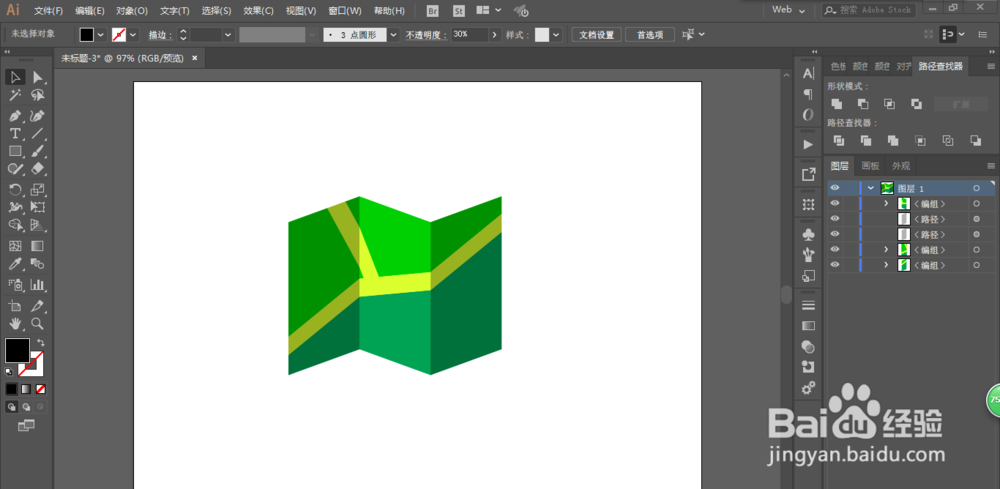
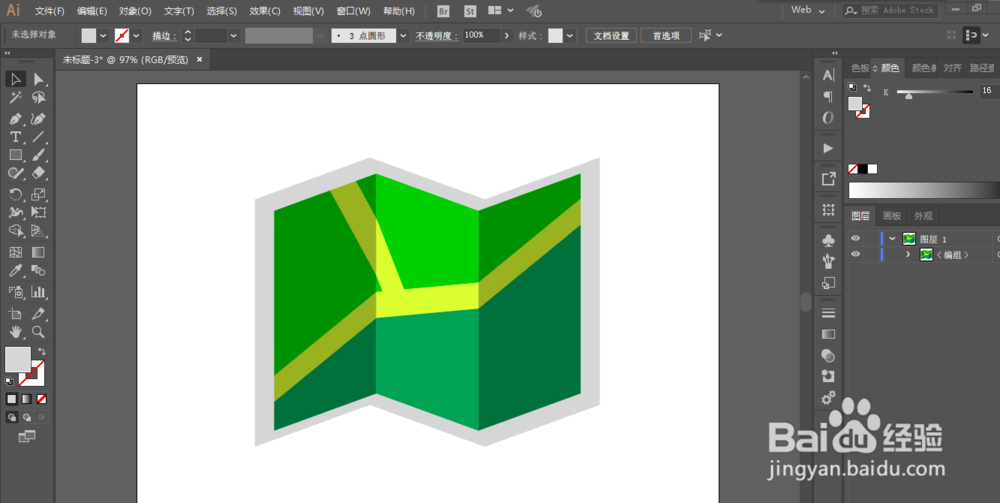
声明:本网站引用、摘录或转载内容仅供网站访问者交流或参考,不代表本站立场,如存在版权或非法内容,请联系站长删除,联系邮箱:site.kefu@qq.com。
阅读量:171
阅读量:71
阅读量:82
阅读量:118
阅读量:32